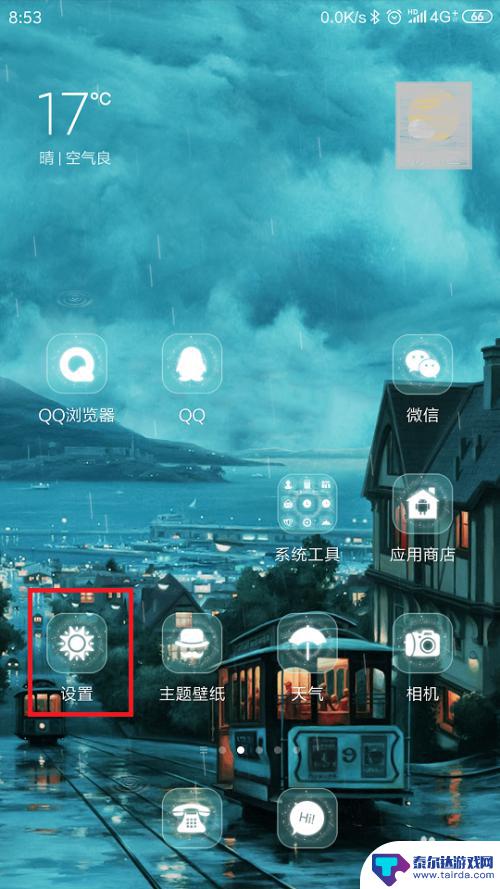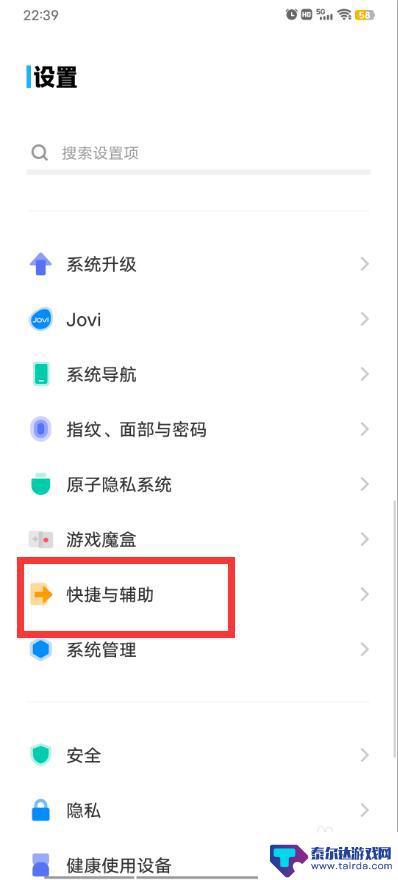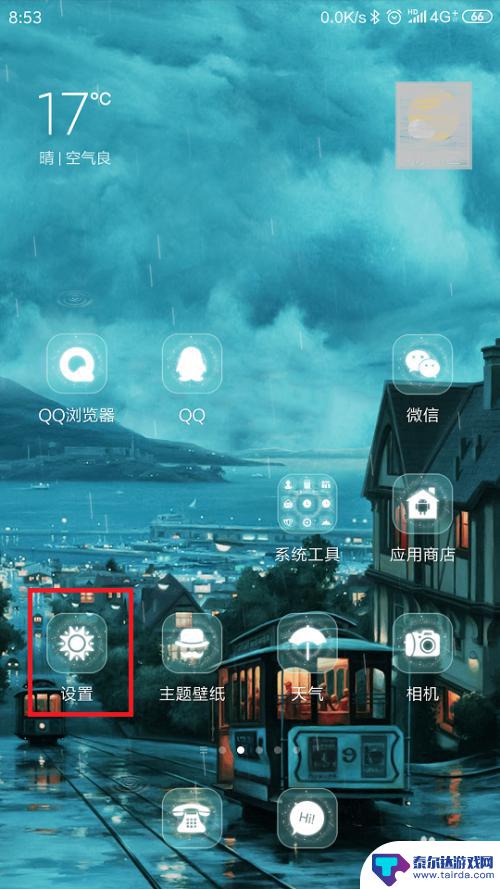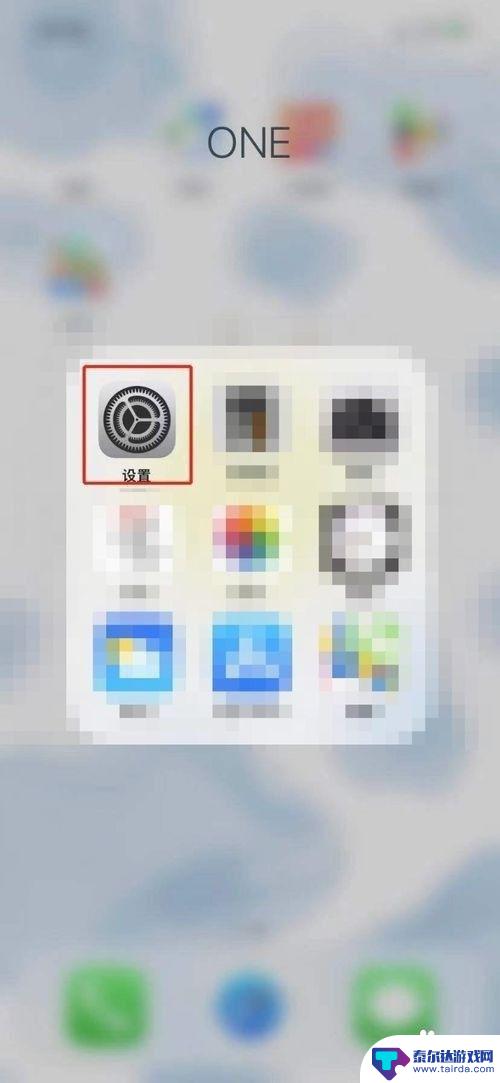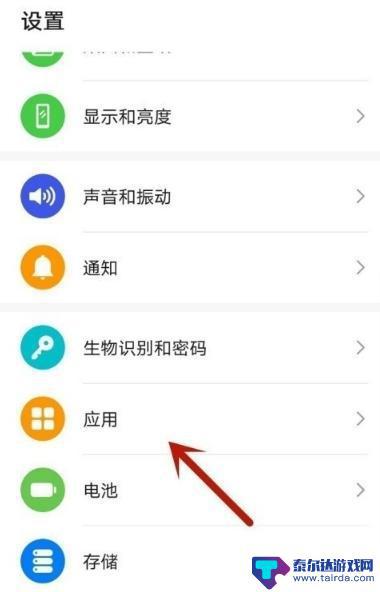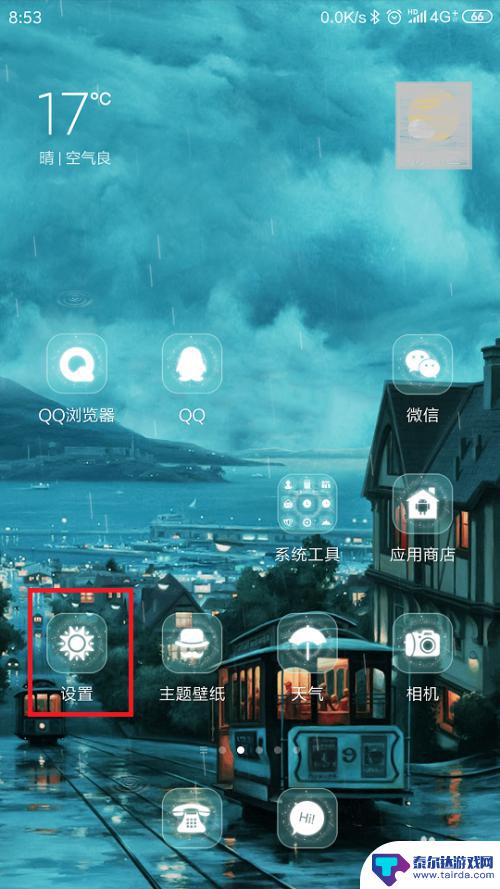手机里面怎么打开双开 手机应用双开方法
在日常生活中,有时我们可能需要同时使用两个不同的账号来管理某些应用,比如社交媒体、通讯软件等,而手机里面怎么打开双开,即手机应用双开方法,成为了很多人关注的话题。通过一些技巧和工具,我们可以很方便地实现手机双开的功能,让我们能够更加便利地管理和使用手机应用。接下来就让我们一起来探讨一下手机应用双开的方法吧。
手机应用双开方法
方法如下:
1.首先,我们可以看到,主页面中只有一个微信应用存在。
在主页面中找到手机的“设置”图标,点击“设置”进入设置页面
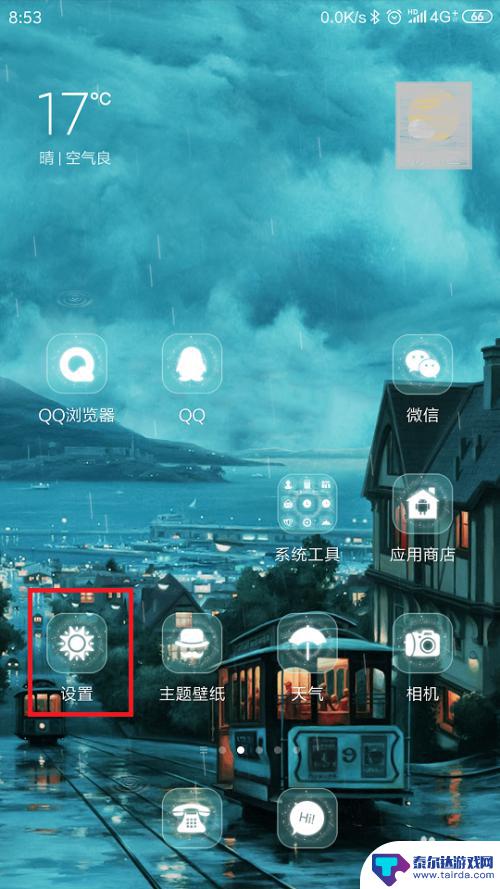
2.这里需要说明的是,本次演示的手机使用的是小米手机。操作系统是MIUI10.3,不同的系统,可能操作步骤不同,需要注意。
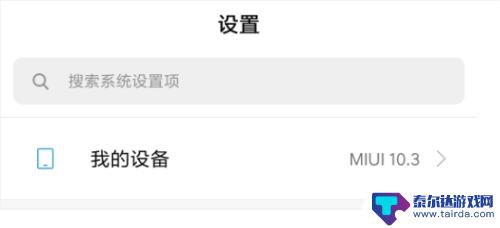
3.进入“设置”界面后,往下划。
找到“应用双开”,点击应用双开,进入双开设置界面。
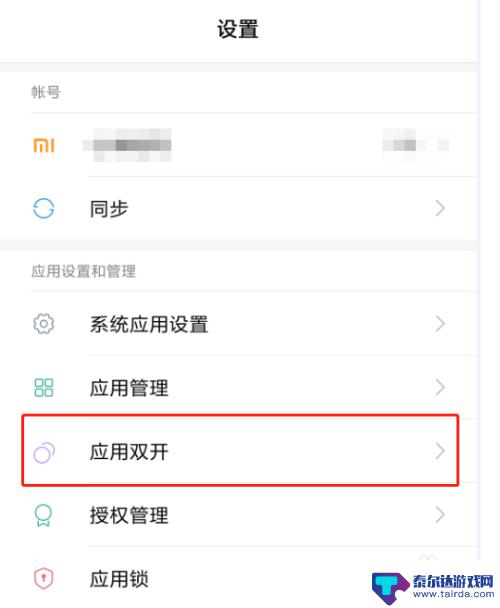
4.进入双开设置界面后,我们在“支持双开”里面找到需要双开的应用。本次为微信。
点击后面的选项图标。
然后我们就可以看到双开应用里面就有个微信。
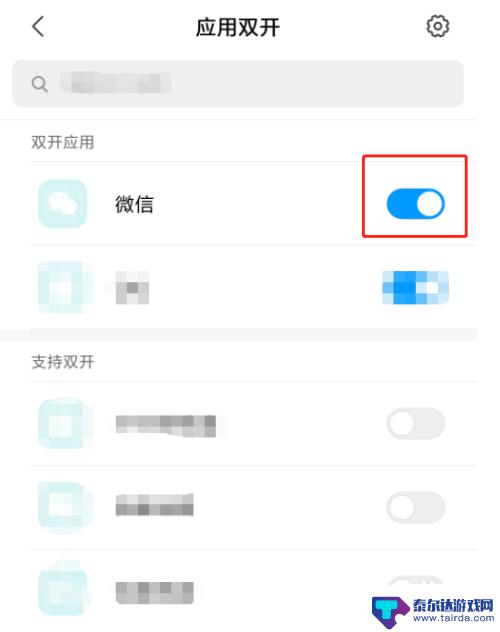
5.回到主页面,我们可以看到多出了一个微信的图标。
同时可以看到多处的图标左下角有个橙色的标志,那个就是双开的标志。
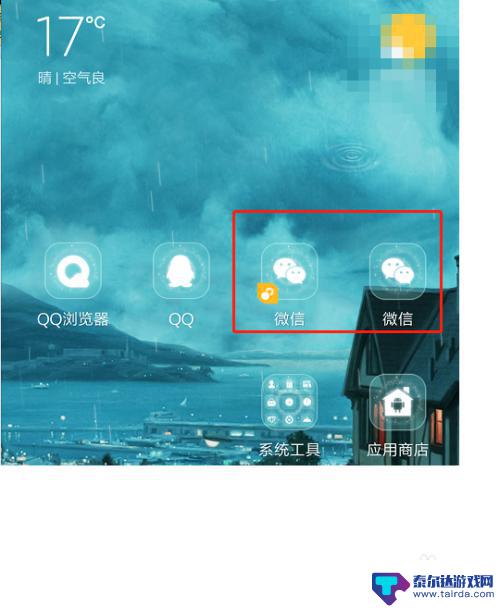
6.我们点击双开的那个微信图标,点击后就可以进行登陆了。
同时右上角的提示栏中也出现了双开标志的图标。
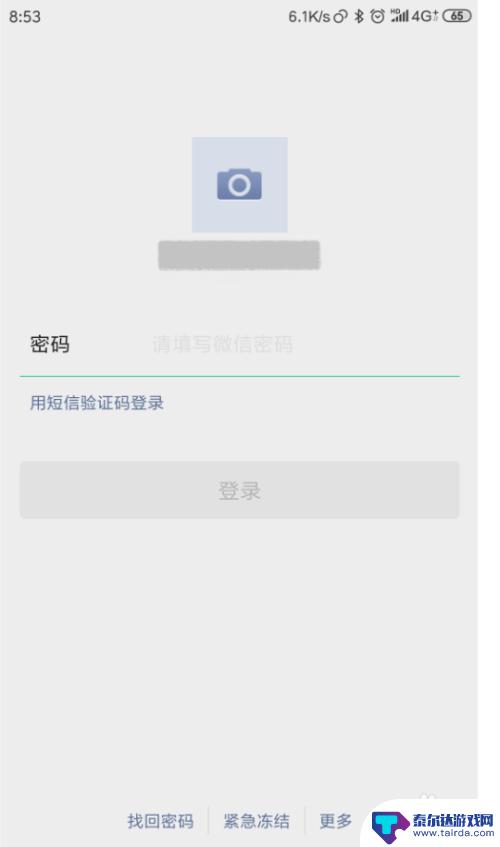
7.这样,手机应用双开就完成了
以上就是手机里面如何打开双开的全部内容,不了解的用户可以根据小编的方法来操作,希望能够帮助到大家。
相关教程
-
手机怎么能双开 双开手机应用的方法
手机已经成为人们生活中不可或缺的重要工具,但是有时候我们可能需要同时使用两个不同的社交账号或者应用,这时候双开手机就显得尤为重要,双开手机的方法有很多种,可以通过第三方应用实现...
-
vivo双屏幕怎么打开 分屏操作教程vivo手机
vivo双屏幕怎么打开,vivo双屏手机作为一款具有创新设计的智能手机,其独特的双屏幕功能给用户带来了全新的使用体验,如何打开vivo双屏手机的分屏功能呢?在本教程中,我们将向...
-
其它手机怎么设置应用双开 双开手机应用的方法和步骤
其它手机怎么设置应用双开,现如今,手机已经成为人们生活中不可或缺的一部分,有时候我们可能需要同时使用两个相同的应用,比如同时登录两个不同的社交媒体账号或者在同一台手机上运行两个...
-
苹果手机怎么打开双卡设置 苹果手机双卡双待设置方法
苹果手机作为一款备受欢迎的智能手机,一直以来都是用户们钟爱的选择,一直以来苹果手机都只支持单卡使用,对于需要使用双卡的用户来说可能并不方便。幸运的是最近苹果手机也开始支持双卡双...
-
华为手机怎么打开微信双开 华为mate40如何同时登录两个微信账号
华为手机怎么打开微信双开,随着社交媒体的普及和人们在不同场合使用不同微信账号的需求增加,微信双开功能成为很多人必要的需求,然而,不是所有手机都支持微信双开功能。对于华为手机用户...
-
如何在不能双开的手机里双开 如何在手机上双开应用
在现如今的社交媒体时代,手机已成为人们生活中不可或缺的工具,有时我们会遇到一些问题,比如在一部手机上无法同时登录两个相同的应用。这对于那些需要同时使用多个账号的人来说确实是一个...
-
苹果手机怎么瞬间加速 iPhone反应慢怎么提速
在现代生活中,苹果手机以其流畅的操作体验和出色的性能广受用户喜爱,随着使用时间的增加,许多用户会发现自己的iPhone反应变得迟缓,影响了日常使用的便捷性。为了帮助大家更好地享...
-
苹果各手机分辨率 iPhone12分辨率是多少像素
iPhone 12是苹果公司最新推出的一款智能手机,其分辨率是2532 x 1170像素,这一分辨率使得iPhone 12在显示画面细腻清晰的同时,也能够呈现更加真实的色彩和更...
-
两个苹果手机登陆同一个id怎么关闭同步 两部苹果手机用一个id帐号怎么取消同步
当我们拥有两部苹果手机并且使用相同的Apple ID登陆时,很可能会遇到同步的问题,如果你想关闭两部手机之间的同步,可以通过简单的操作来实现。同样地如果想取消两部手机之间的同步...
-
oppo手机怎么关闭全屏搜索 OPPO手机如何关闭全局搜索
OPPO手机全屏搜索功能在一些情况下可能会给用户带来困扰,例如误触或者不需要全局搜索的场景,如何关闭OPPO手机的全屏搜索功能呢?在使用OPPO手机时,用户可以通过简单的操作来...